Automatisierungen von Wix: Deine Daten mit einem Formelfeld anpassen
5 min
In diesem Artikel
- Die Tabs der Formelfelder
- Der Eigenschaften-Tab
- Der Funktionen-Tab
- Der Werte-Tab
- Einen Ausdruck mit dem Formelfeld erstellen
- Häufig gestellte Fragen (FAQs)
Bevor du loslegst:
Dieser Artikel richtet sich an erfahrene Nutzer. Für die Erstellung erweiterter Ausdrücke mit dem Formelfeld solltest du mit Schemaeigenschaften und Datentypen/-formaten vertraut sein.
Verwende in Automatisierungen von Wix das Formelfeld, um komplexe Ausdrücke zu erstellen und Daten zu bearbeiten. Damit kannst du benutzerdefinierte Arbeitsabläufe mit einer Kombination aus Funktionen und Schemaeigenschaften erstellen.
Um ein Automatisierungsfeld in ein Formelfeld umzuwandeln, klicke über dem Feld auf Anpassen. Dadurch wird eine umfassende Liste mit Datentypen, Funktionen, Werten und Schemaeigenschaften geöffnet, die alles bietet, was du zum Erstellen deines Ausdrucks benötigst.
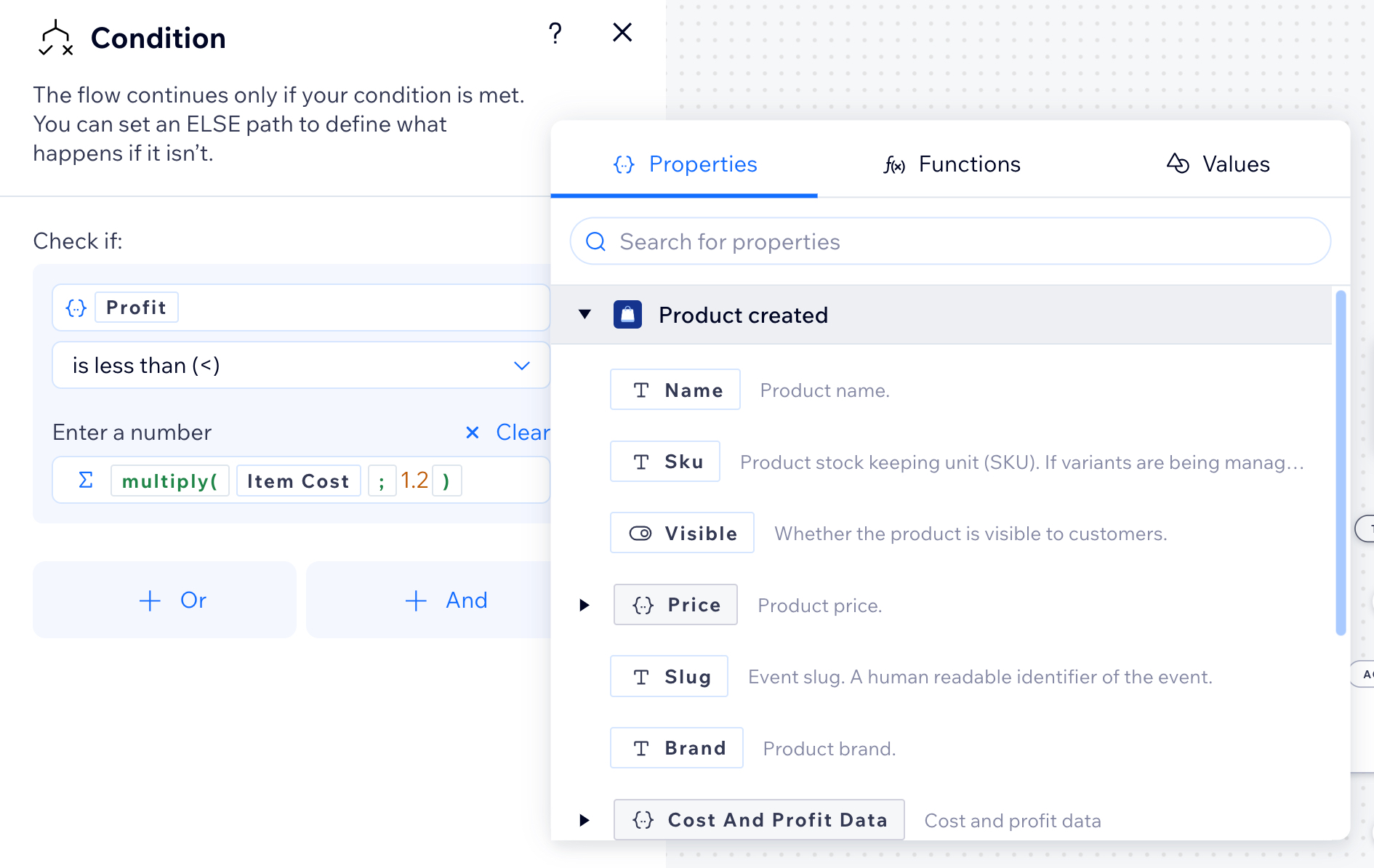
Die Tabs der Formelfelder
Wenn du ein Feld in ein Formelfeld umwandelst, helfen dir mehrere Tabs, Ausdrücke und Logik für deine Automatisierungsabläufe zu erstellen. Klicke oben auf die Namen, um zwischen Tabs zu navigieren und Elemente auszuwählen, die du deinem Ausdruck hinzufügen möchtest.
Der Eigenschaften-Tab
Im Tab Eigenschaften werden alle Daten aufgelistet, die von den Triggern und Aktionen in deinem Automatisierungsablauf verfügbar sind. Wenn der Trigger zum Beispiel Wix Forms ist, zeigt dieser Tab formularbezogene Daten an, zum Beispiel Formularfelder. Erfahre mehr über die Eigenschaften-Auswahl
Der Funktionen-Tab
Der Tab Funktionen bietet eine kategorisierte Bibliothek mit anpassbaren Funktionen, die dir helfen, komplexe Logik zu erstellen. Funktionen werden in Kategorien wie Statistik, Text, Datum & Uhrzeit, Array und Logik gruppiert. Fahre mit der Maus über eine Funktion, um Details anzuzeigen, einschließlich Beschreibung, Beispiele und den Rückgabetyp.
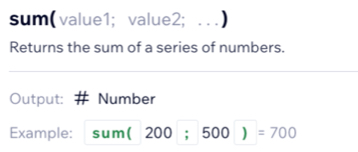
Wichtige Tipps:
- Achte darauf, dass du den richtigen Eingabedatentyp auswählst und berücksichtige die Ausgabe der Funktion. Wenn du zum Beispiel einen Textdatentyp wie „E-Mail-Adresse“ in einer Sum-Funktion auswählst, wird eine Fehlermeldung angezeigt (siehe Abbildung unten). Die Sum-Funktion erfordert eine Zahleneingabe, keinen Text.
- Wenn du den Datentyp ersetzen musst (z. B. eine „Sum“-Funktion durch eine „Concat“-Funktion ersetzt, die Text benötigt), klicke oben rechts im Formelfeld auf Löschen, um den Ausgabetyp zurückzusetzen. Andernfalls erhältst du eine Fehlermeldung, da das Feld bereits eine Zahlenausgabe erwartet.
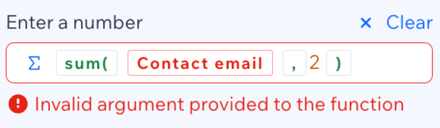
Der Werte-Tab
Der Tab Werte bietet kontextspezifische Werte für deinen Ablauf, einschließlich Werte aus Triggern und allgemeinen Werten wie das aktuelle Datum, das mit der Datumsauswahl ausgewählt werden kann. Diese Werte können als Eingaben beim Erstellen deiner Ausdrücke verwendet werden.
Einen Ausdruck mit dem Formelfeld erstellen
Passe deinen Automatisierungsablauf an, indem du ein Feld in ein Formelfeld umwandelst. Auf diese Weise kannst du mithilfe der verschiedenen Tabs komplexe Ausdrücke erstellen.
Um einen Ausdruck mit dem Formelfeld zu erstellen:
- Zunächst musst du eine Automatisierung erstellen oder bearbeiten.
- Klicke auf den Schritt, den du anpassen möchtest (z. B, Bedingung).
- Klicke neben einem Feld auf Anpassen, um es in ein Formelfeld umzuwandeln.
- Erstelle deinen Ausdruck mit den Tabs „Eigenschaften“, „Funktion“ und „Werte“.
- Klicke auf Anwenden.
Klicke unten auf das Beispiel, um eine Schritt-für-Schritt-Anleitung zu erhalten, wie du einen Ausdruck mit dem Formelfeld einrichtest.
Beispiel für die Verwendung eines Formelfelds zum Erstellen einer Automatisierung
Häufig gestellte Fragen (FAQs)
Klicke unten auf eine Frage, um mehr über die Verwendung des Formelfelds in Wix Automations zu erfahren.
Woher weiß ich, ob es sich bei einem Feld um ein Formelfeld handelt?
Kann ich ein Formelfeld auf seinen ursprünglichen Typ zurücksetzen?
Welche Datentypen werden im Formelfeld unterstützt?
Was ist, wenn meine Formel Fehler enthält?
Kann ich beim Erstellen meiner Formel Tastaturoperatoren verwenden, zum Beispiel „?,-,=,+“?
Wie kann ich ein Formelfeld effektiv verwenden?





